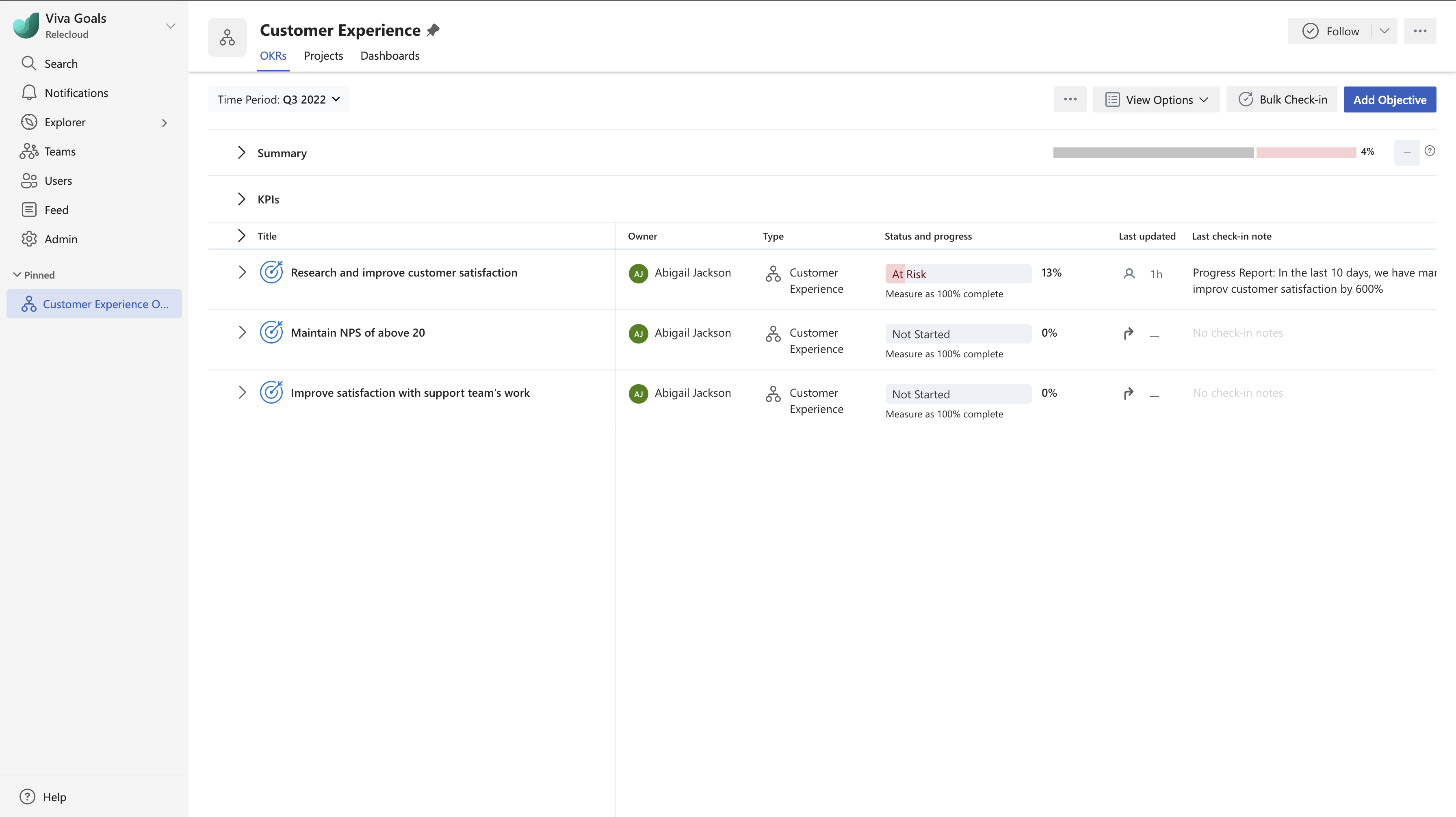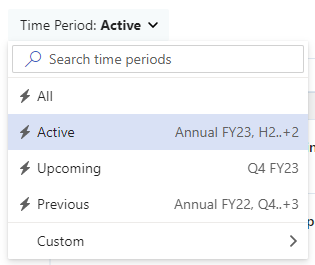Viva Goals aplikacji Sieci Web Szybki start
Microsoft Viva Goals dopasowują Cię do strategicznych priorytetów organizacji i łączą zespoły wokół misji i celu.

W tym artykule:
nawigacja Viva GoalsWspółpraca: jak działa zgodność kodów OKR za pośrednictwem firmy
Wprowadzenie do Viva Goals
-
Nawiguj w Viva Goals.
-
Dowiedz się, jak twoje cele, kluczowe wyniki i projekty są zgodne z firmą.
-
Tworzenie celów, kluczowych wyników i projektów.
-
Zaewidencjonuj i zaktualizuj swój postęp.
-
Wynik, odbicie i zamknięcie.
Współpraca: jak działa zgodność kodów OKR za pośrednictwem firmy
OkRs są podzielone na cele ogólnofirmowe i cele zespołu.
-
Firma OKRs to wysiłek całej firmy i reprezentują cele, z którymi będą współpracować wszyscy inni.
-
OkRs zespołu to działania grupowe, które są rzutowane na poziom firmy OKRs. Zespoły mogą mieć wiele grup i podpoziomów, takich jak dział, zespół, grupa projektu lub jednostka robocza.
Aby odkryć wyrównanie celu, kluczowego wyniku lub projektu, masz dwie opcje:
-
Wyświetlanie rozwijanej listy celów zagnieżdżonych
-
Wyświetlanie szczegółów pojedynczego celu w celu odnalezienia jego wyrównania do najwyższego poziomu
Wyświetlanie zagnieżdżonych okrów
-
Wybierz pozycję Moja firma.
-
Wybierz pozycję Przejdź do bieżącego okresu w obszarze selektora okresu.
-
Określ cel, który chcesz wyświetlić.
-
Cele są określane za pomocą symbolu docelowego.
-
Kluczowe wyniki są identyfikowane przez symbol prędkościomierza.
-
Projekty są identyfikowane za pomocą symbolu kalendarza.
-
-
Wybierz symbol > pagonu z lewej strony celu. Spowoduje to wygenerowanie listy rozwijanej celów, kluczowych wyników lub projektów, które przyczyniają się do osiągnięcia wybranego celu.
-
Kontynuuj rozwijanie ikon pagonowych w obrębie listy zagnieżdżonej, aby rozwinąć cele kaskadowe.
-

Wyświetlanie szczegółów pojedynczego celu
-
Określ cel, który chcesz wyświetlić.
-
Wybierz tytuł celu, który chcesz wyświetlić. Spowoduje to utworzenie panelu informacji.
-
Przewijaj panel informacji, aż przejdziesz do pozycji "Wyrównanie".
-
Wybrany cel zostanie wyświetlony u dołu listy i będzie można zobaczyć, w jaki sposób zostanie on przeniesiony do kolejnych celów w twojej firmie.

Tworzenie celów, kluczowych wyników i projektów
Aby dodać cel, kluczowy wynik lub projekt do Viva Goals, przejdź do celu na poziomie firmy lub zespołu. W tym miejscu masz dwie opcje:
-
Wybierz ikonę PLUS + w prawym górnym rogu i dodaj informacje w panelu Nowy cel.
-
Wybierz przycisk Dodaj cel i dodaj tytuł.
PLUS + Ikona
-
Wybierz ikonę PLUS + w prawym górnym rogu
-
Wypełnij nowy panel celów, korzystając z następujących funkcji:
-
Szczegóły:
-
Tytuł
-
Typ: jaki poziom ma ten cel — Firma, zespół lub osoba fizyczna.
-
Uwaga: Jeśli wybierzesz pozycję Zespół, zostanie wyświetlone pole, w którym możesz wybrać zespół odpowiedzialny za ten cel.
-
Właściciel: Osoba, której przypisano odpowiedzialność za ten cel.
-
Kiedy: Okres, nad jakim zostanie określony cel.
-
Więcej opcji: Niektóre pola opcjonalne, aby dodać kontekst do celu, w tym; przypisywanie pełnomocnika, widoczności, tagów i opisu.
-
-
Wynik: Zostanie to automatycznie przypisane na podstawie celu wybranego do utworzenia.
-
Postęp: jak obliczyć sukces. Opcje obejmują ręczne i automatyczne poprzez zestawienie z kluczowych wyników
-
Więcej opcji: Dzięki temu możesz wybrać osobę odpowiedzialną za meldowania się (domyślnie będzie to właściciel) i w razie potrzeby dodać wskazówki dotyczące oceniania.
-
-
Wyrównanie: wybranie tej opcji umożliwia wyrównanie nowego celu do istniejącego celu w Viva Goals.
-
Wybierz pozycję Wyrównaj cel
-
Wpisz nazwę celu nadrzędnego, z którym chcesz się połączyć, lub kliknij pole wyszukiwania i zastosuj filtry, aby zawęzić wyniki
-
Zaznacz pole wyboru obok nadrzędnego celu, z którym chcesz się połączyć
-
Wybierz pozycję Zapisz
-
-
-
Wybierz pozycję Utwórz, aby dodać informacje do celu
Przycisk Dodaj cel
-
Wybierz przycisk Dodaj cel.
-
Wprowadź tytuł.
-
Dostosuj typ, właściciela i okres (jeśli ma to zastosowanie).
Uwaga: Alternatywnie możesz utworzyć nową zawartość, umieszczając wskaźnik myszy na istniejącym celu, wybierając wielokropek więcej akcji, a następnie wybierając, co chcesz utworzyć. Umożliwi to dodanie celu podrzędnego, kluczowego wyniku lub projektu dziedziczącego właściwości po wybranym celu.
Zaewidencjonuj i śledź wyniki
Aktualizowanie celów jest ważne, aby zapewnić postęp i zapewnić zespołowi wgląd w postęp realizacji wspólnych celów.
-
Wybierz pozycję Moje okrs w menu po lewej stronie.
-
Umieść wskaźnik myszy na kluczowym wyniku lub projekcie, który chcesz zaktualizować.
-
Wybierz przycisk zaewidencjonowania, aby otworzyć nowy panel ewidencjonowania.
-
Wprowadź następujące informacje:
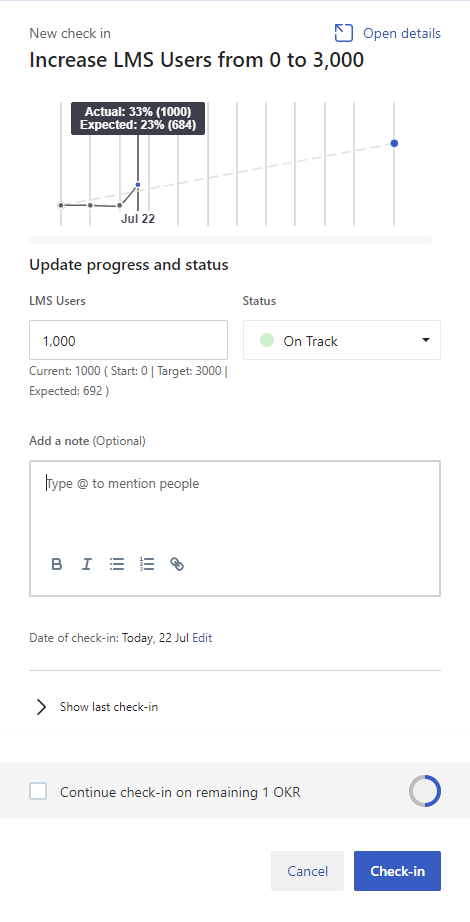
-
Metryczny: wartość liczbowa osiągniętego postępu.
-
Stan: Jak oceniasz swój postęp. Opcje obejmują: nierozpoczęte, na dobrej drodze, z tyłu i zagrożone.
-
Viva Goals automatycznie przypisze wartość na podstawie oczekiwanego postępu względem rzeczywistego postępu. Ten stan można zastąpić stosownie do potrzeb.
-
-
Dodaj notatkę (opcjonalnie): blok tekstu, w którym możesz dołączyć uwagę dotyczącą dokonanego postępu.
-
Data zaewidencjonowania: automatycznie wypełnia datę. W razie potrzeby można to edytować, aby można było cofnąć datę zaewidencjonowania.
-
-
Wybierz zaewidencjonuj , aby zapisać
Zaktualizowanie celów spowoduje automatyczne zaktualizowanie postępu realizacji celów nadrzędnych.
Zamykanie, zdobywanie wyników i odzwierciedlanie
Zamknięcie okr i projektów pozwala zdobyć i zastanowić się nad postępem, aby uzyskać cenny wgląd podczas powtarzania cyklu OKR.
-
Wybierz pozycję Moje okrs w menu po lewej stronie.
-
Umieść wskaźnik myszy na kluczowym wyniku lub projekcie, który chcesz zamknąć.
-
Wybierz wielokropek więcej akcji i wybierz pozycję "zamknij" z listy rozwijanej, aby otworzyć panel "Zamknij cel".
-
Wprowadź następujące informacje:
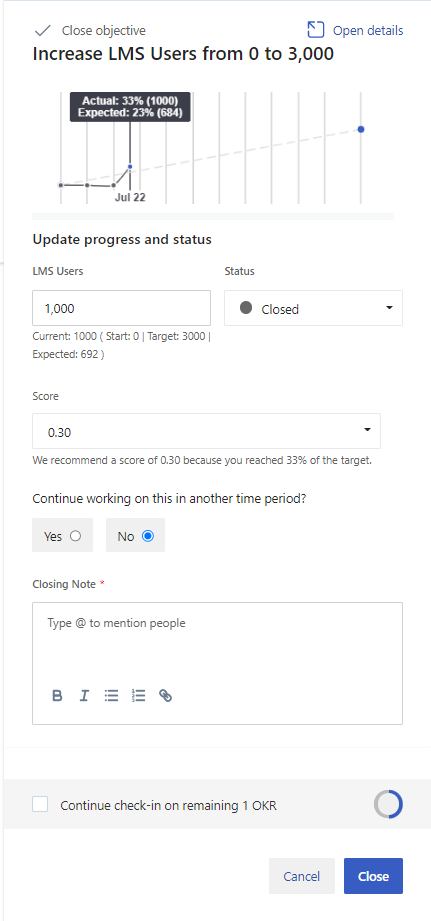
-
Metryczny: wartość liczbowa osiągniętego postępu.
-
Stan: Viva Goals automatycznie wybierze pozycję Zamknij.
-
Wynik: Viva Goals zarekomenduje wynik na podstawie rzeczywistego i oczekiwanego postępu.
-
Kontynuuj pracę nad tym w innym okresie: wybierz tę opcję, jeśli chcesz kontynuować pracę nad tym OKR w innym okresie i zamknąć ją dla bieżącego okresu.
-
Uwaga zamykająca: Podsumowanie tego, dlaczego strzeliłeś gola.
-
-
Wybierz pozycję Zamknij , aby zapisać.
Zamknięty cel spowoduje wyświetlenie wyszarzonym paska postępu z wynikiem po prawej stronie na ekranie głównym OKR. Po zamknięciu wszystkich kluczowych wyników postęp będzie się zwijał, a cel zostanie zamknięty wynikiem, który jest średnią wyników z poniższych kluczowych wyników.
Komunikowanie się i uczenie się od ekspertów i współpracowników
Dołącz do dyskusji i zobacz najnowsze wydarzenia w społeczności Viva Goals.
Dowiedz się więcej
Viva Goals Szybki start w aplikacji Teams